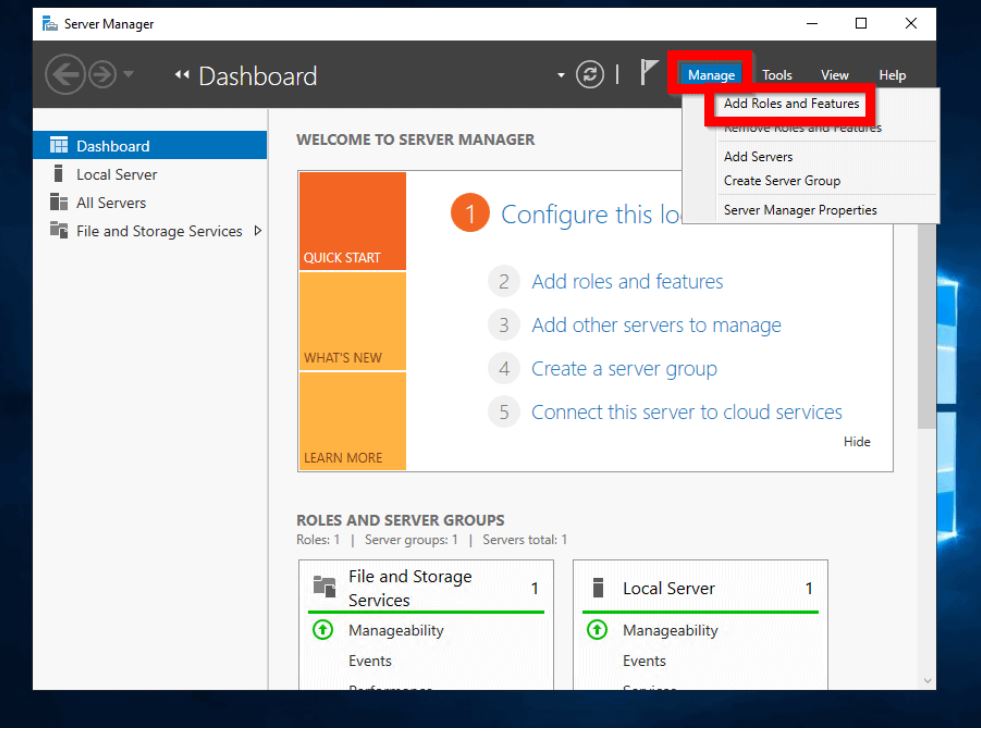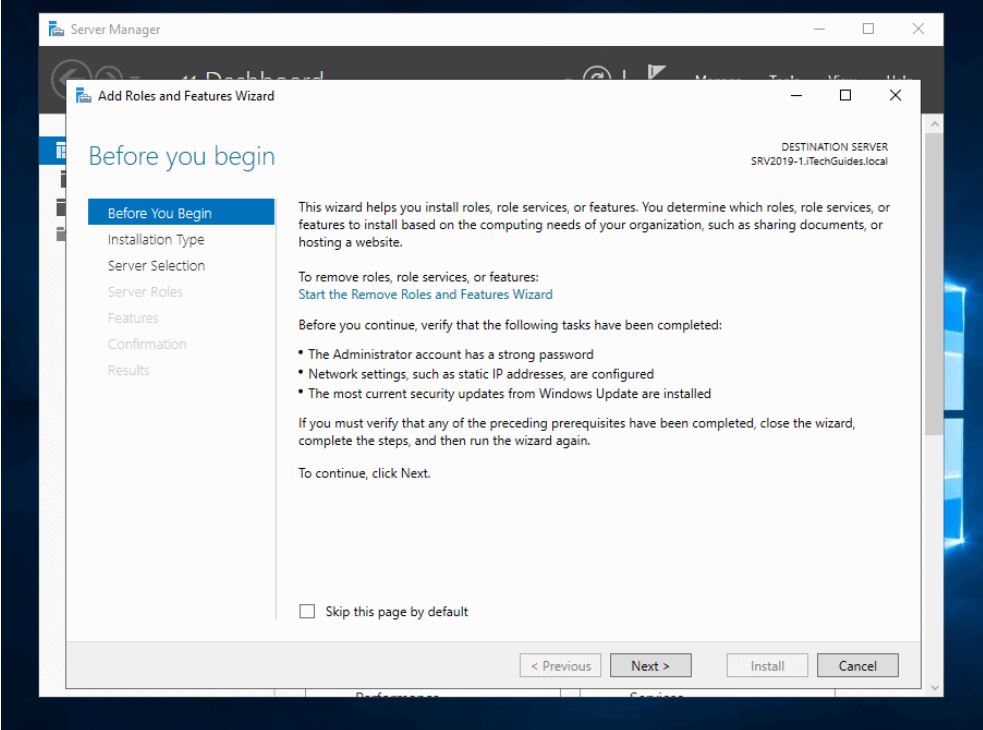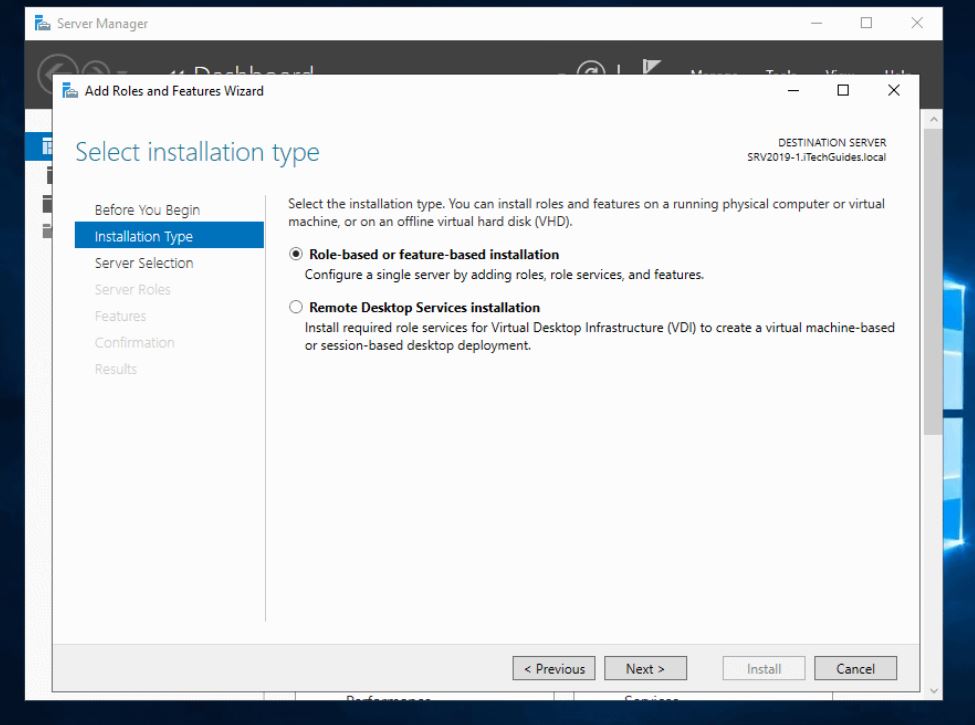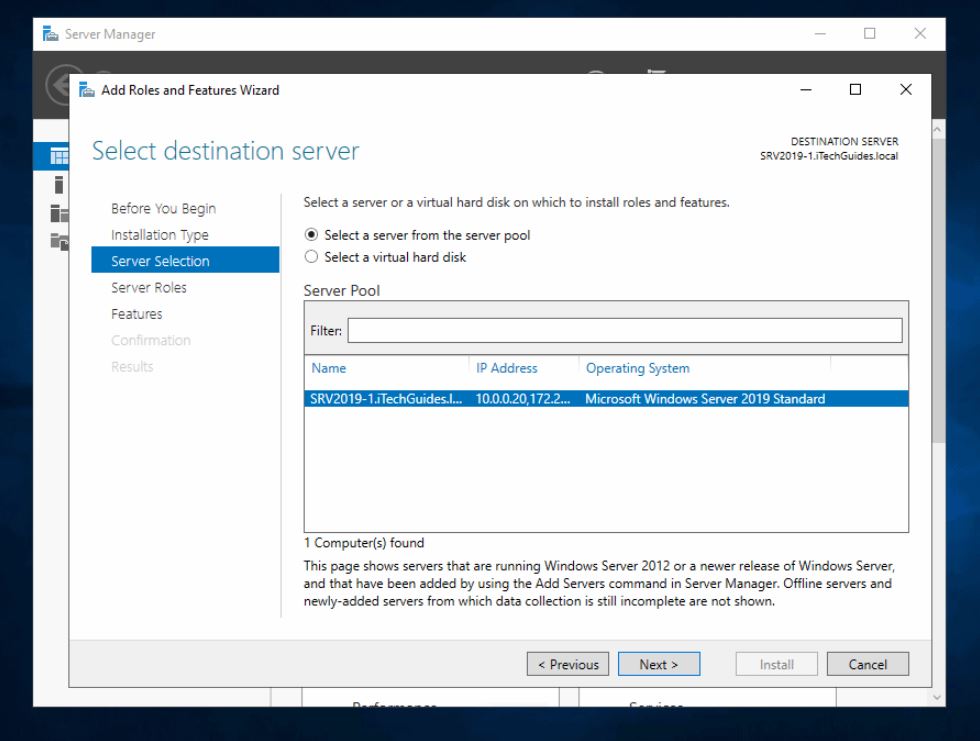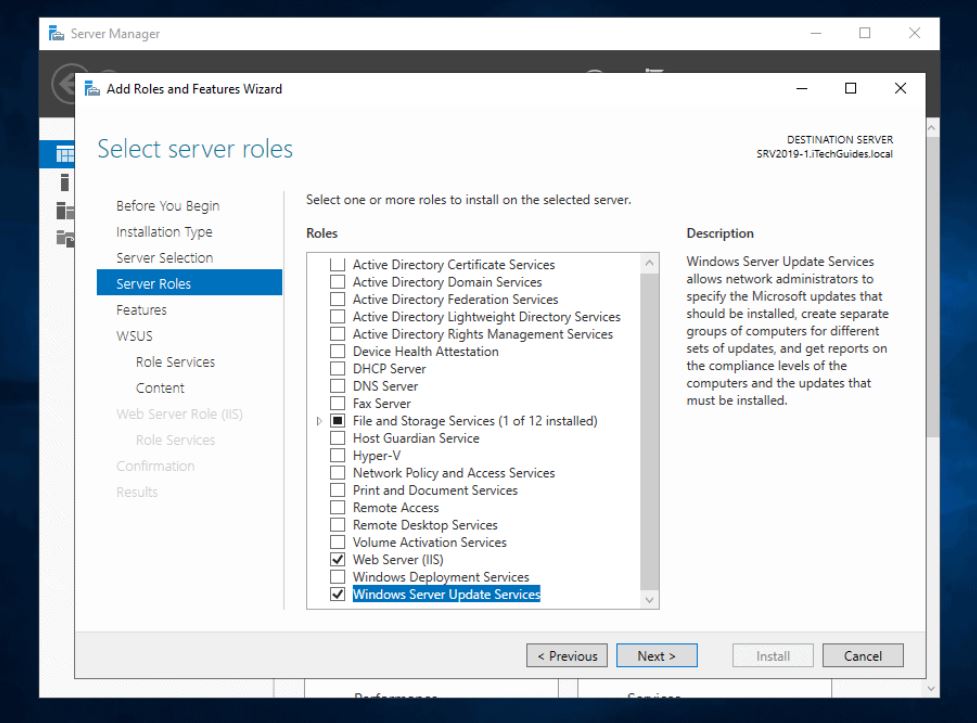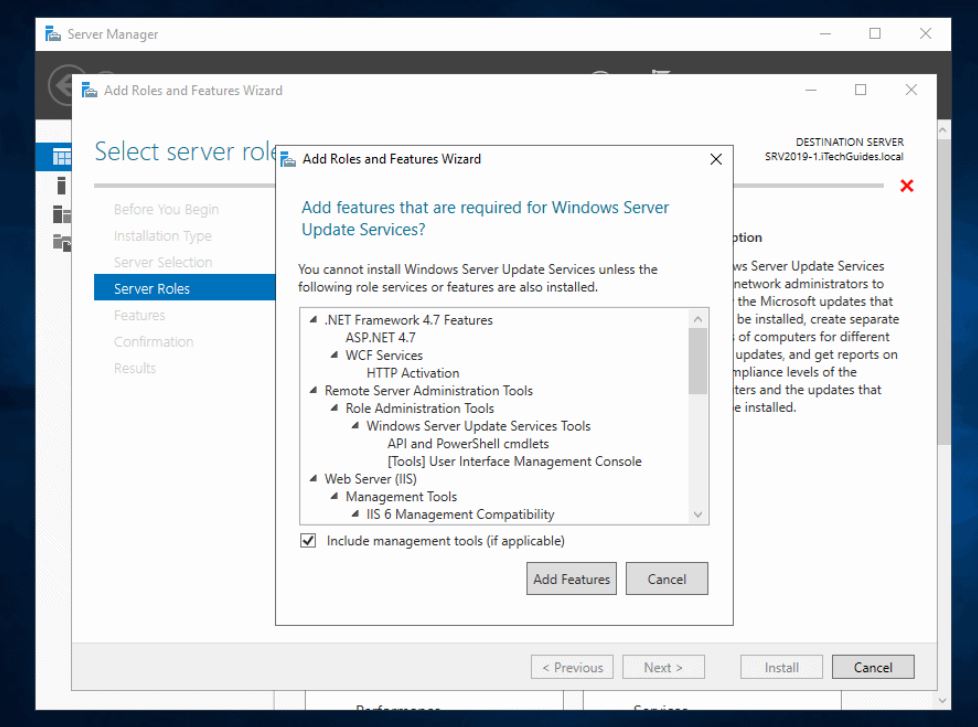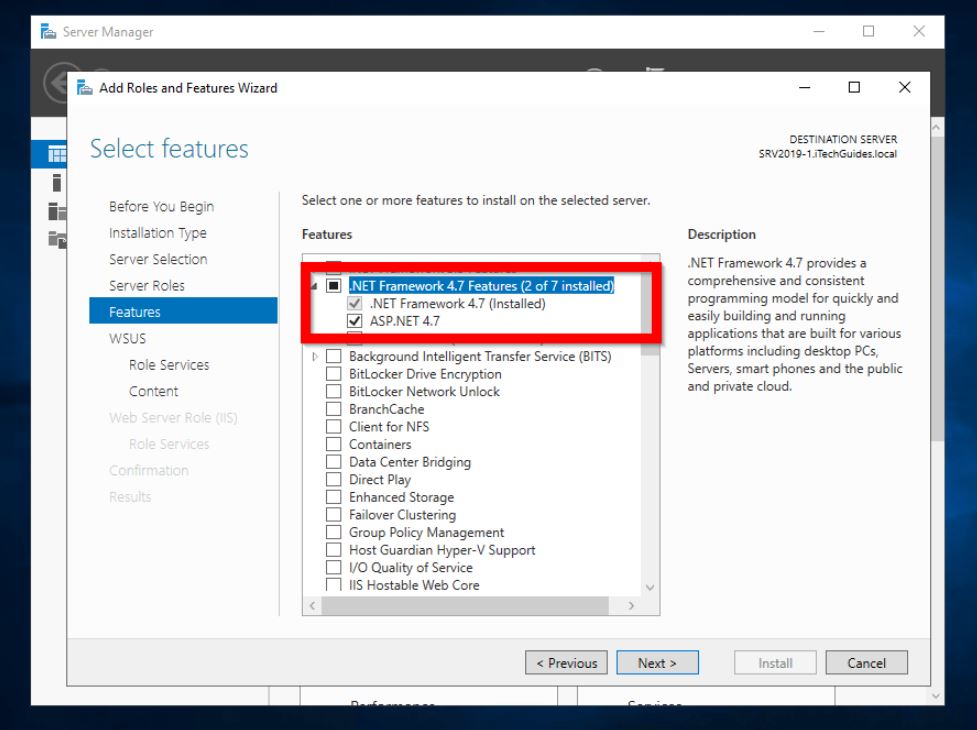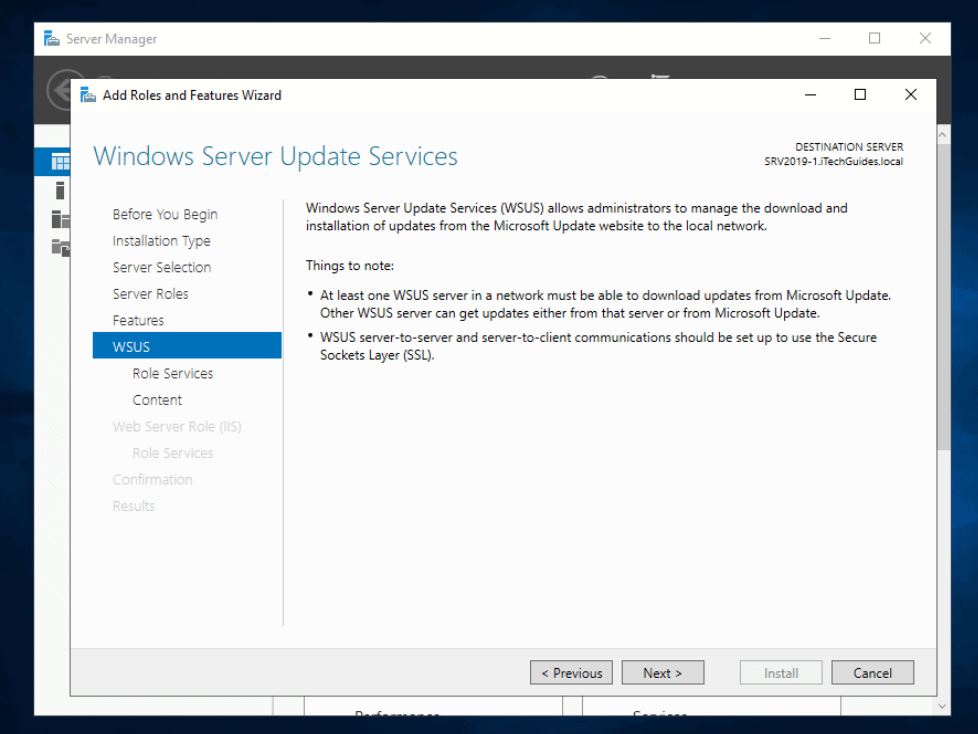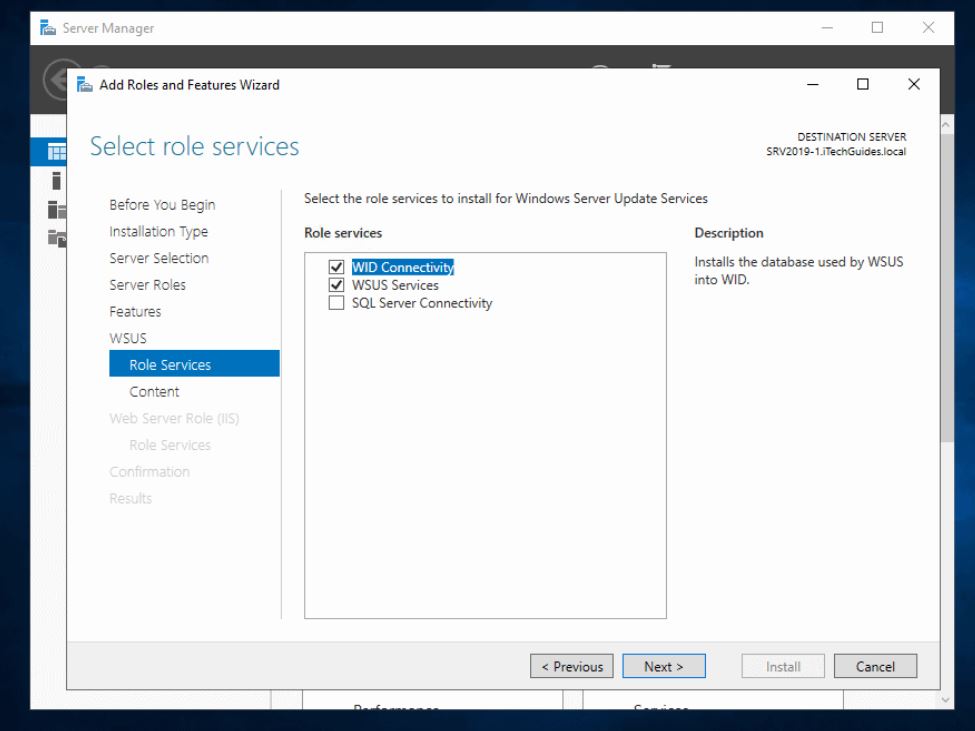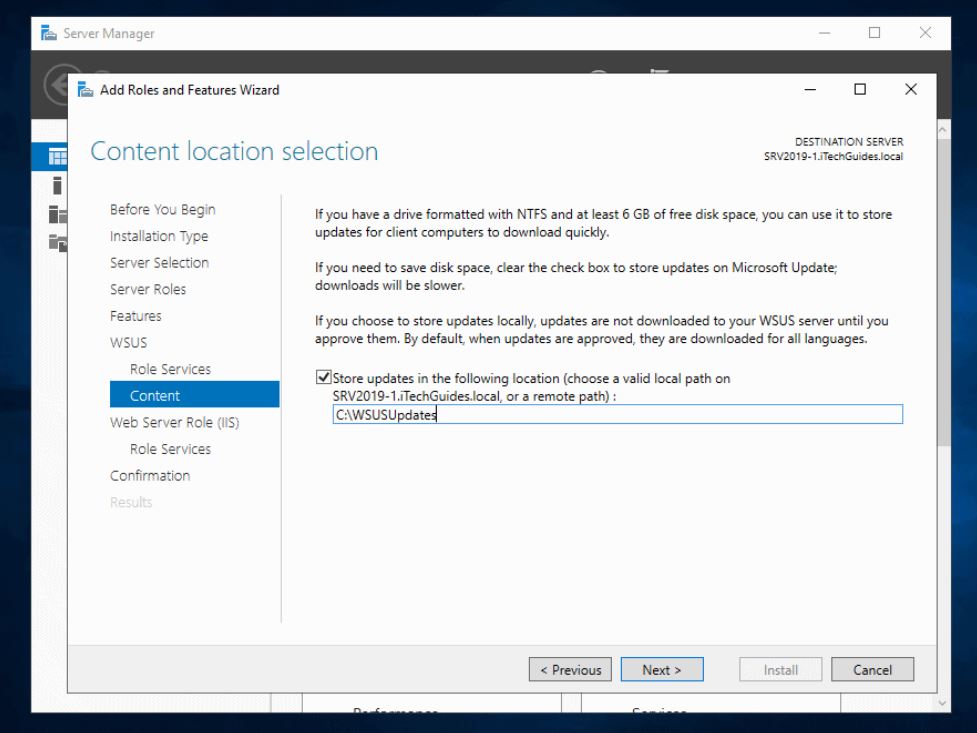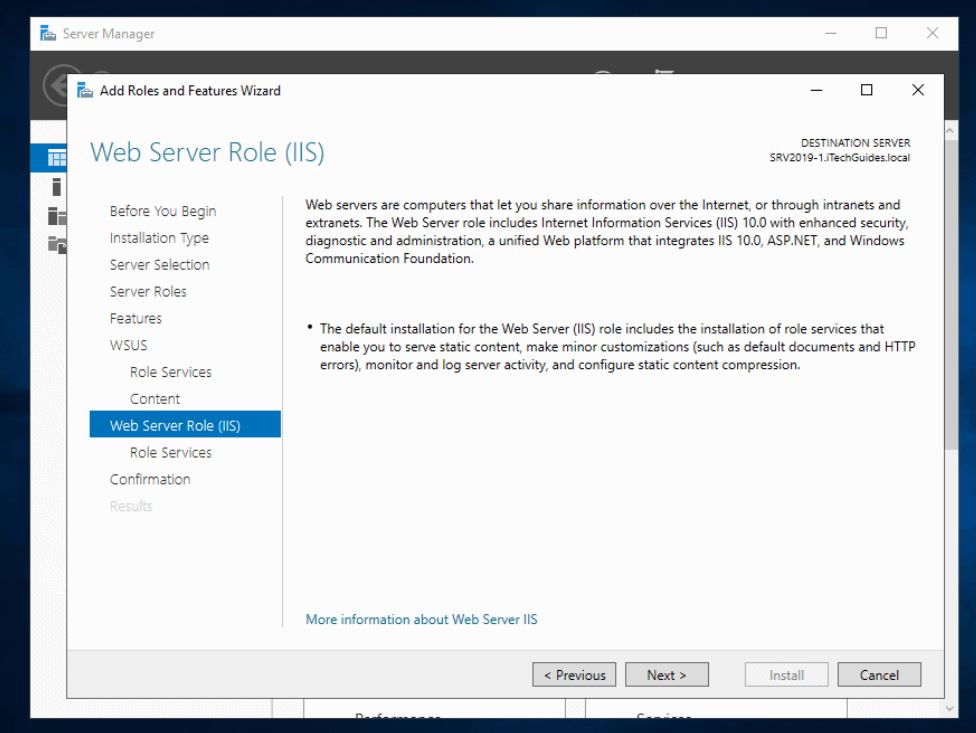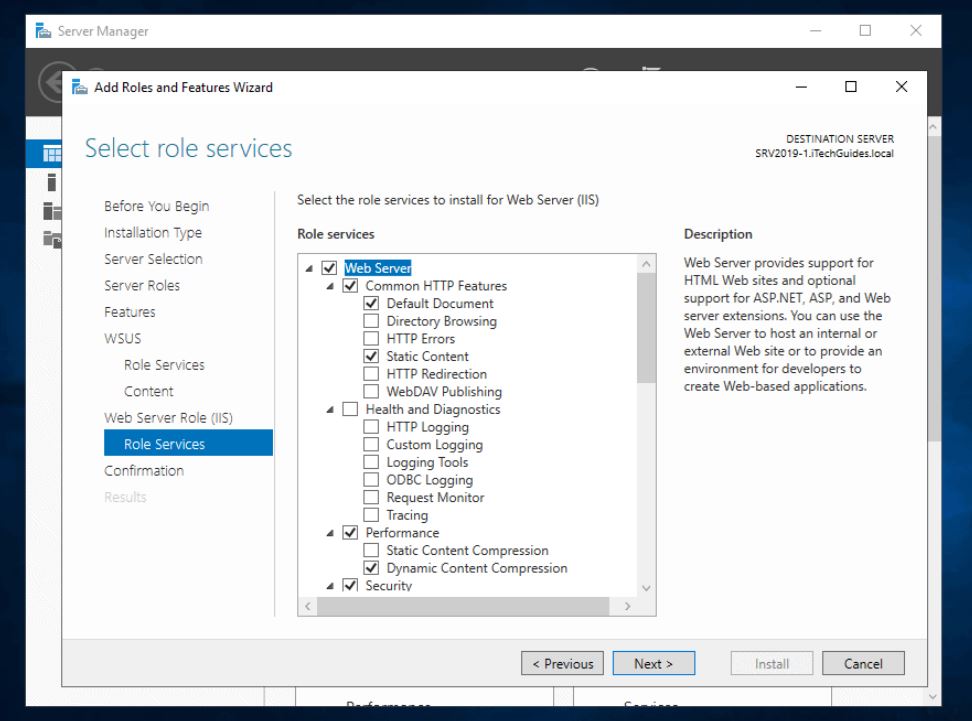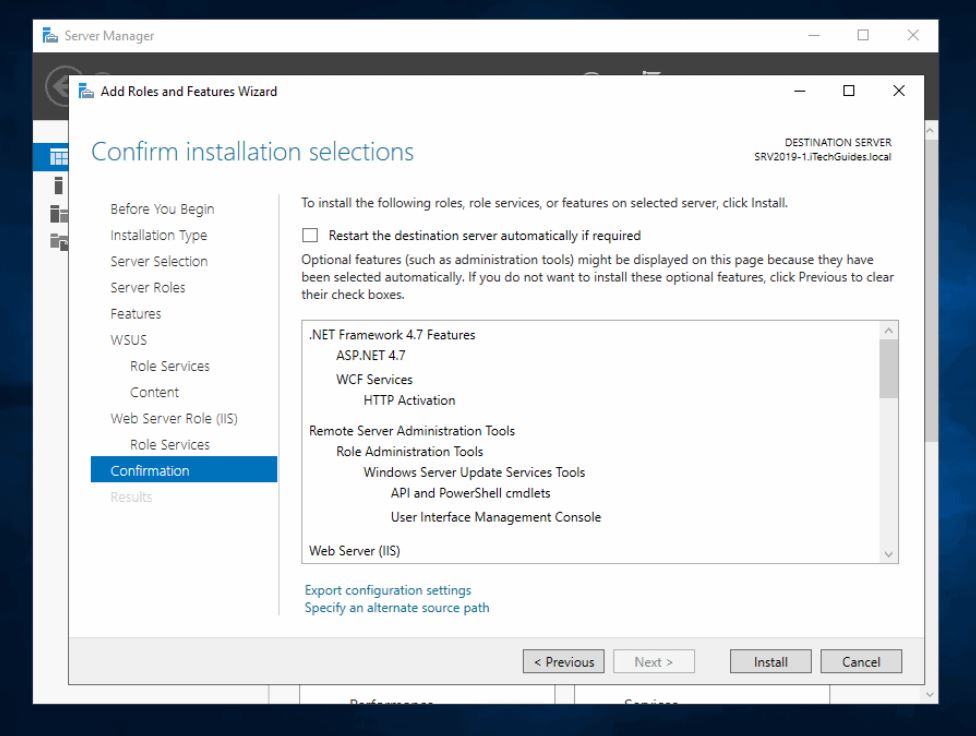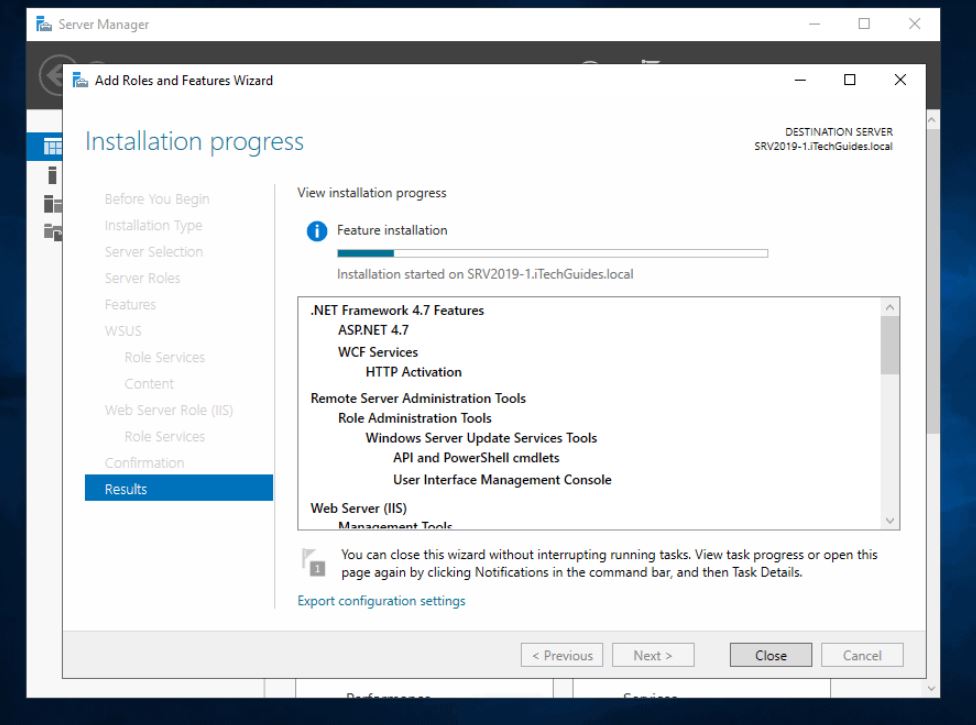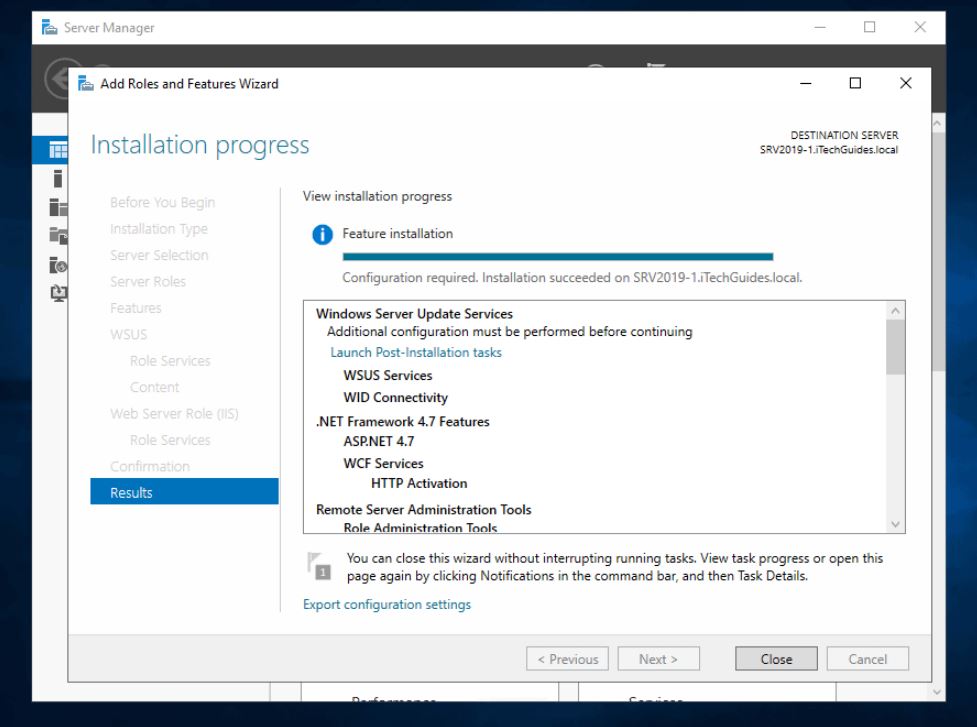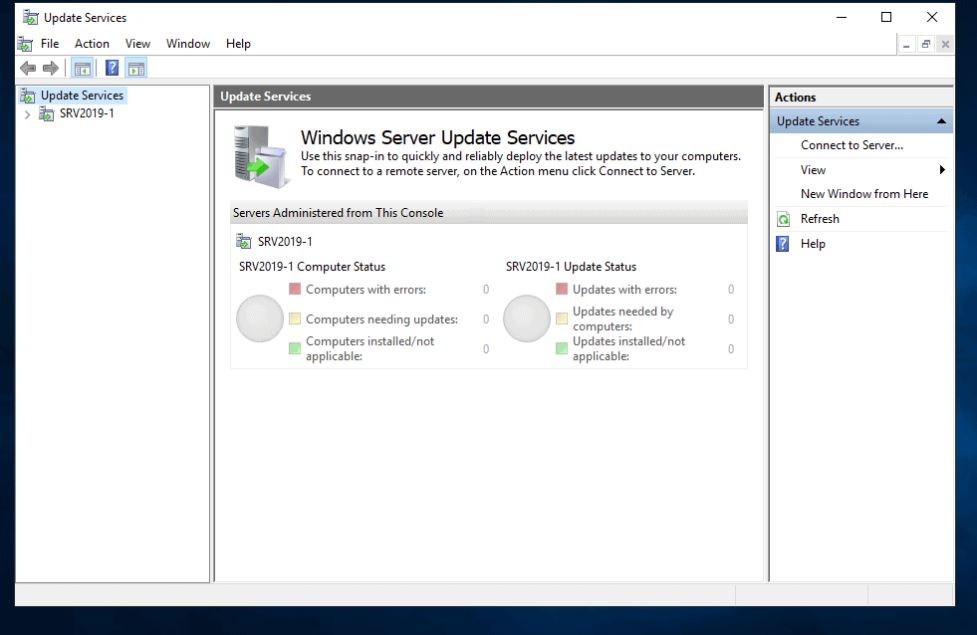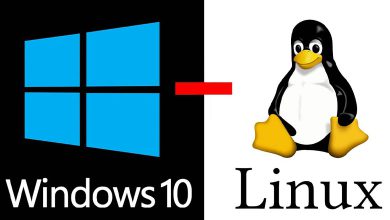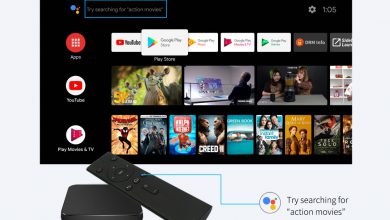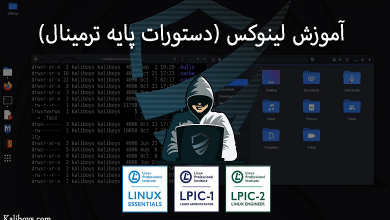نحوه نصب سرویس WSUS در ویندوز سرور 2019
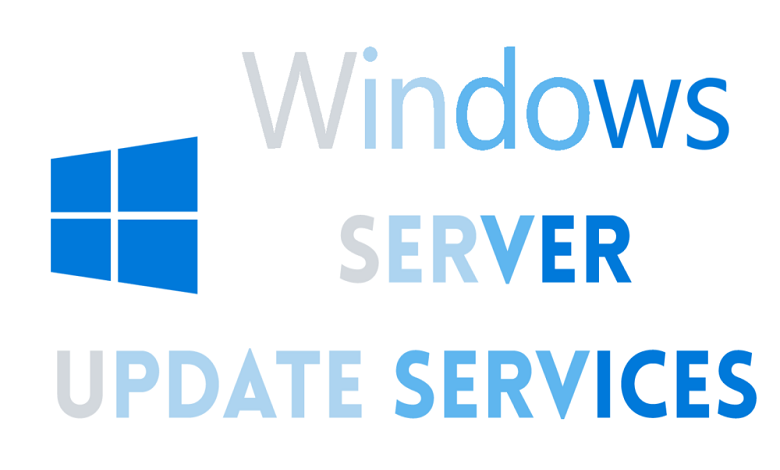
امروزه شرکت مایکروسافت محبوبیت بسیاری در بین افراد فعال و متخصص در حوزه ارتباطات و شبکه های کامپیوتری پیدا کرده است به گونه ایی که 92 درصد از کل سیستم های خانگی و سازمانی جهان ویندوزی میباشند.
با گذشت روز افزون و افزایش استفاده از سیستم عامل ویندوز آسیب پذیری های متنوعی روز به روز درحال کشف شدن بودند. مایکروسافت با دیدن این موضوع به فکر راه کاری افتاد تحت عنوان راه اندازی یک پایگاه داده در وب سایت خود به نام Update Center. مایکروسافت در Update Center وظیفه قرار دادن Patch ها و Update های که برای آسیب پذیری های که از سیستم ها و محصولات آن کشف می شوند را داشت.
قضیه خیلی خوب پیش میرفت و کاربران بدون هیچ مشکلی از Update Center استفاده میکردند و بسیار راضی و خوشحال و خندان بودند :))) تا که مشکلاتی از این باره به وجود آمد؛ برای مثال فرض کنید یک سازمان دارای 50 کامپیوتر ویندوزی میباشد و قرار است Patche جدیدی که برای آسیب پذیری X ارائه شده است را بر روی تمامی این 50 سیستم اعمال کند.
اصولا اینکار به صورت دستی کاری بسیار خسته کننده و سرسام آور میباشد. شرکت ماکروسافت با دیدن این معضلاتی که به وجود آمده بود تصمیم به ارائه سرویسی که این مشکلات را برای سیستم های ویندوزی حل میکرد به نام SUS کرد.
بررسی سرویس SUS
سرویس SUS به نوعی میشود گفت که نسخه قدیمی تر WSUS میباشد. با ارائه SUS مشکلاتی بسیاری حل شد اما سرویس قدیمی SUS محدودیت های مختلفی نیز داشت برای مثال فقط میتوانست از HotFix استفاده کند. یا برای مثال از دیگر محدودیت های آن توانایی استفاده از آن فقط برای سیستم های ویندوزی بود.
بررسی سرویس WSUS
پس از به وجود آمدن این محدودیت ها و این مشکلات در SUS، مایکروسافت دوباره تصمیم به ارائه یک سرویس بهتر و بهینه تری به نام WSUS کرد. سرویس WSUS برخلاف سرویس SUS ویژگی های بسیار متعدد و جالب تری داشت و کاربران و سازمان ها را از محدودیت های که در SUS وجود داشت راحت کرده بود.
ایجاد دسترسی برای WSUS در فایروال
در فایروال خود میبایست آدرس Port های Http و Https را اجازه دسترسی دهید و علاوه بر این موضوع شما میبایست به آدرس های Url زیر هم اجازه دسترسی دهید:
- http://windowsupdate.microsoft.com
- http://*.windowsupdate.microsoft.com
- https://*.windowsupdate.microsoft.com
- http://*.update.microsoft.com
- https://*.update.microsoft.com
- http://*.windowsupdate.com
- http://download.windowsupdate.com
- https://download.microsoft.com
- http://*.download.windowsupdate.com
- http://wustat.windows.com
- http://ntservicepack.microsoft.com
- http://go.microsoft.com
- http://dl.delivery.mp.microsoft.com
- https://dl.delivery.mp.microsoft.com
نحوه نصب سرویس WSUS در ویندوز سرور 2019
ابتدا وارد قسمت Server Manger شوید و در قسمت Manage بر روی گزینه Add Roles And Features کلیک کنید.
در صفحه باز شده بر روی گزینه Next کلیک کنید.
بر روی گزینه Role-Based or feature-based Installation کلیک کنید و گزینه Next را بزنید.
سرور مورد نظر خود را در این قسمت انتخاب نمایید.
در این قسمت تیک گزینه Windows Server Update Services را بزنید و بر روی گزینه Next کلیک کنید.
با مواجه شدن با پیغام زیر بر روی گزینه Add Features کلیک کنید تا وابستگی های که نیاز دارد را بر روی سیستم نصب کند.
در قسمت Features بر روی گزینه .NET Framework 4.7 Features(2 of installed) کلیک کنید و تیک آن را بزنید پس از آن بر روی گزینه Next کلیک کنید.(کلا یک مایکروسافته و Next Next زدن :))) )
در قسمت WSUS بر روی گزینه Next کلیک کنید.
در قسمت Role Services نیز بر روی گزینه های WID Connectivity و WSUS Services کلیک کنید. نکته: WID یکی از پایگاه های داده WSUS میباشد.
در این قسمت میبایست یک محلی را به منظور ذخیره سازی محلی Update ها و Patch های WSUS انتخاب کنید.
پیشنهاد میشود حداقل 6 تا 8 گیگابیت حافظه خالی برای این قسمت وجود داشته باشد.
در قسمت Web Server Role (IIS) نیز بر روی گزینه Next کلیک کنید.
سپس در صفحه IIS Role Services بر روی گزینه Next کلیک کنید.
پس از پایان بر روی گزینه Install بزنید و صبرکنید تا فرآیند نصب WSUS پایان برسد.
پس از پایان فرآیند نصب WSUS بر روی گزینه Close کلیک کنید.
خب حال نصب WSUS به پایان رسید و ما توانستیم به راحتی WSUS را نصب و اجرا سازی کنیم.
موفق باشید.
بیشتر بخوانید: نصب WDS بر روی سرور به همراه سرویس های مورد نیاز